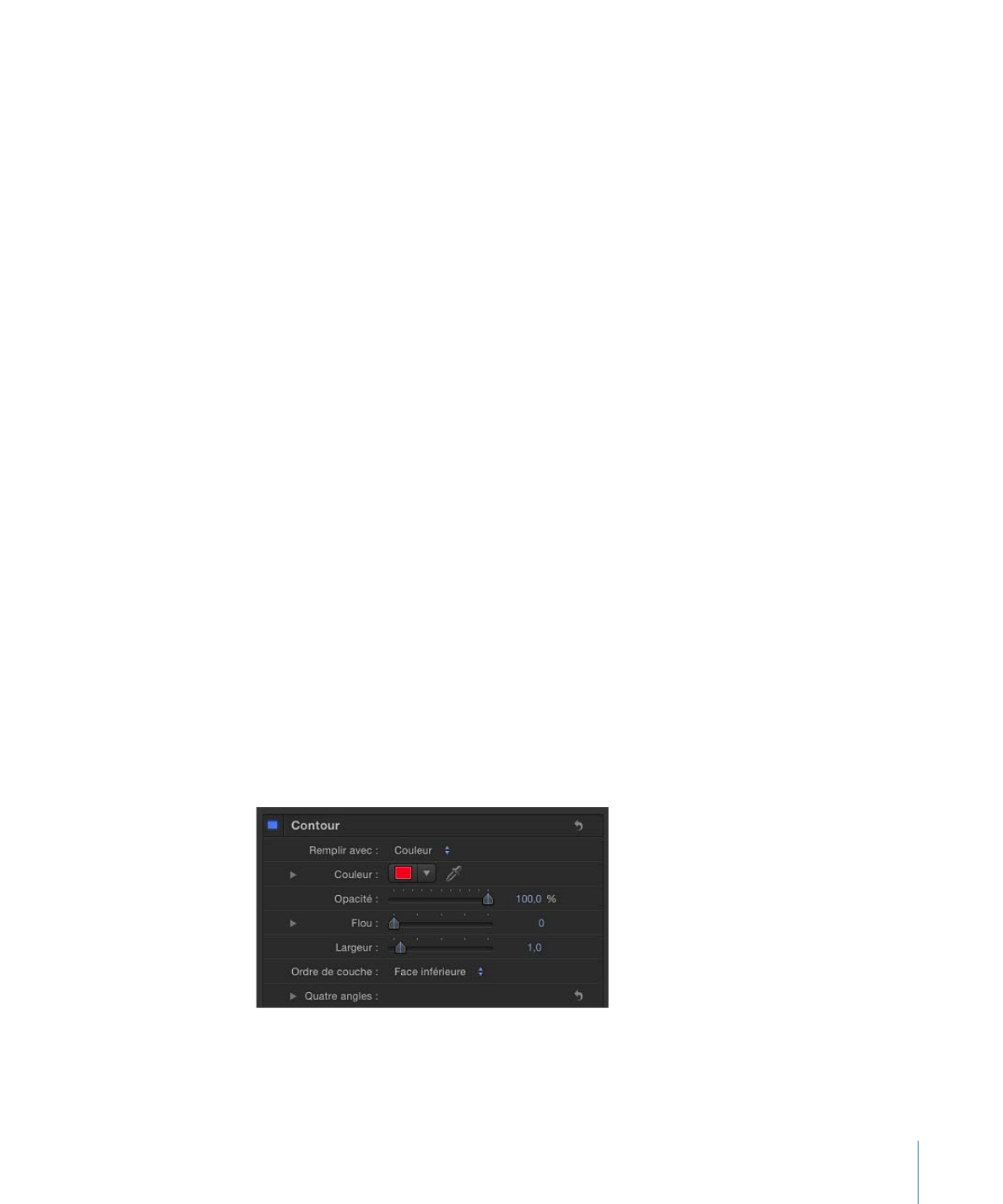
Commandes Contour de texte de la fenêtre Style
Utilisez les commandes de groupe Contour pour créer des contours de texte. Vous pouvez
changer le remplissage du contour, ainsi que son opacité, son adoucissement, sa largeur
et l’ordre des couches. Hormis le paramètre Ordre de couche, tous les paramètres de
contour peuvent être animés.
Remarque : vous pouvez déformer le contour du texte indépendamment des autres
paramètres de style. Pour en savoir plus, voir
Réglage des attributs de glyphe
.
Contour :
cette case permet d’activer ou de désactiver tous les paramètres de contour.
Contour est désélectionné par défaut.
935
Chapitre 16
Création et modification de texte
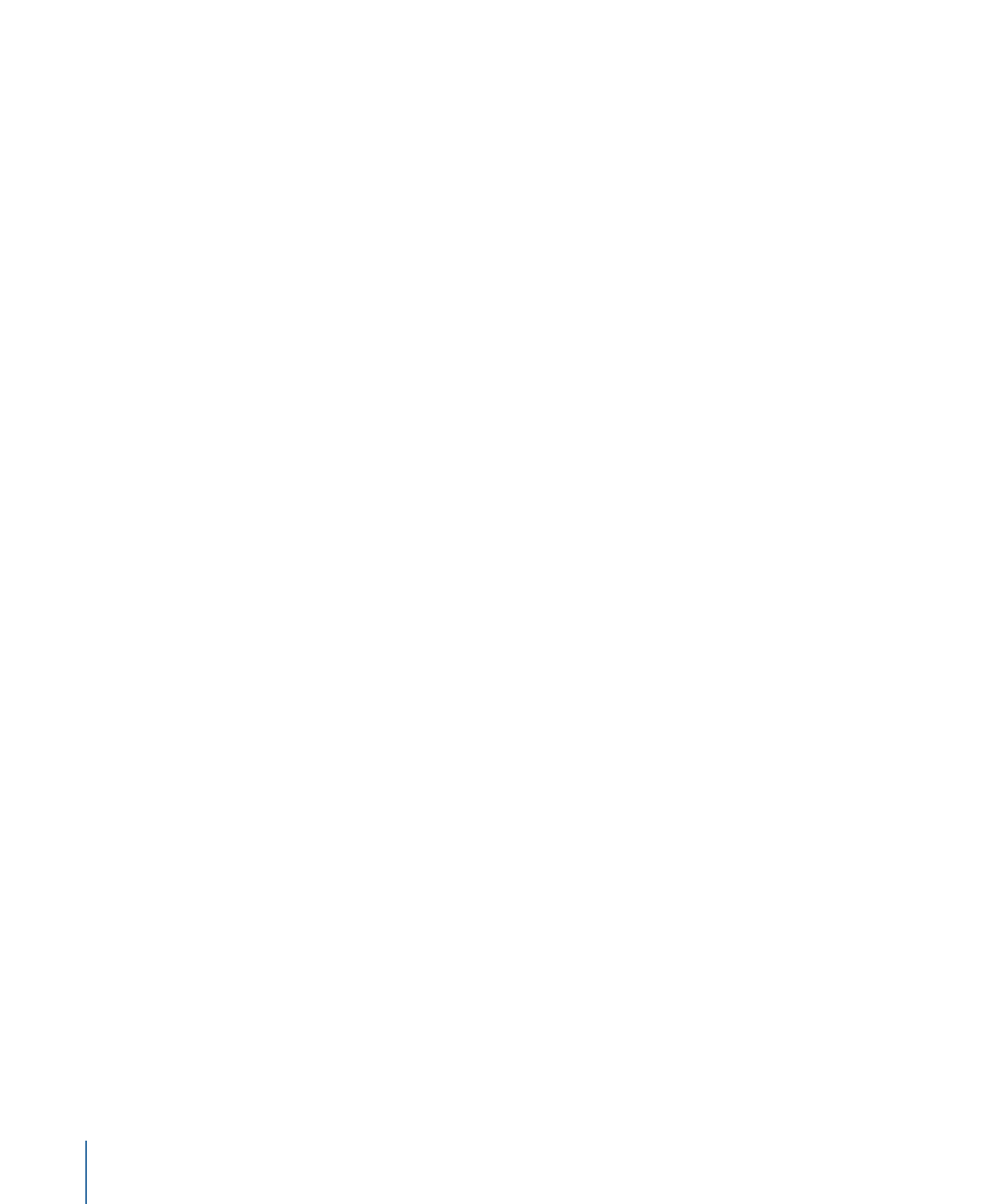
Remplir avec :
utilisez ce menu local pour définir le remplissage du contour. Comme
pour les commandes Face, vous pouvez définir le remplissage du contour sur Couleur,
Dégradé ou Texture.
Couleur/Dégradé/Texture :
ces commandes de couleur permettent de définir la couleur,
le dégradé ou la texture du contour en fonction de l’élément sélectionné dans le menu
local Remplir avec. Cliquez sur le triangle d’affichage pour régler des paramètres
supplémentaires.
Opacité :
utilisez ce curseur pour définir l’opacité des contours du texte.
Flou :
utilisez ce curseur pour définir le flou des contours du texte.
Largeur :
utilisez ce curseur pour définir l’épaisseur des contours du texte.
Ordre de couche :
ce menu local permet de déterminer si le contour est tracé sur ou
sous la face du texte.
Quatre angles :
utilisez ces cases de valeur pour contrôler la position de l’attribut Contour
en autorisant les effets de distorsion du contour. Cliquez sur le triangle d’affichage pour
afficher les cases de valeur :
• En bas à gauche : décale le contour du texte en bas à gauche de sa position originale.
Saisissez une valeur dans le curseur de gauche pour décaler le remplissage du texte
selon l’axe X et dans le curseur de droite pour décaler le remplissage de texte selon
l’axe Y. Cliquez sur le triangle d’affichage pour accéder aux valeurs des positions X et
Y.
• En bas à droite : décale le contour du texte en bas à droite de sa position originale.
Saisissez une valeur dans le curseur de gauche pour décaler le remplissage du texte
selon l’axe X et dans le curseur de droite pour décaler le remplissage de texte selon
l’axe Y. Cliquez sur le triangle d’affichage pour accéder aux valeurs des positions X et
Y.
• En haut à droite : décale le contour du texte en haut à droite de sa position originale.
Saisissez une valeur dans le curseur de gauche pour décaler le remplissage du texte
selon l’axe X et dans le curseur de droite pour décaler le remplissage de texte selon
l’axe Y. Cliquez sur le triangle d’affichage pour accéder aux valeurs des positions X et
Y.
• En haut à gauche : décale le contour du texte en haut à gauche de sa position originale.
Saisissez une valeur dans le curseur de gauche pour décaler le remplissage du texte
selon l’axe X et dans le curseur de droite pour décaler le remplissage de texte selon
l’axe Y. Cliquez sur le triangle d’affichage pour accéder aux valeurs des positions X et
Y.
936
Chapitre 16
Création et modification de texte